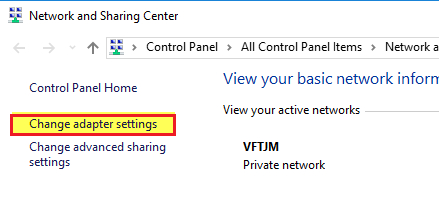De beste manieren om wifi-wachtwoord te delen op Android
Met de komst van technologie en innovaties,mobiele telefoons over de hele wereld. In het huidige tijdperk hebben de meeste mensen mobiele telefoons bij zich. Een van de belangrijkste redenen hiervoor is Wi-Fi-mogelijkheden. Aangezien dit Wi-Fi-apparaten zijn, kan de gebruiker zijn apparaat draadloos met het internet verbinden. Wi-Fi maakt ons leven gemakkelijker en handiger als nooit tevoren. Maar wat als je vriend je dat vraagt? deel WiFi-wachtwoord Android? Weet je niet hoe je wifi-wachtwoord deelt in Android? Nou, je kunt dit artikel volgen om te weten hoe je het wifi-wachtwoord kunt delen met een andere gebruiker op een Android-apparaat.
Optie 1: Wi-Fi-wachtwoord delen op Android met QR-code
QR-code is de veiligste en gemakkelijkste manier om te delenWi-Fi-wachtwoord op Android. U hoeft alleen de QR-code op uw telefoon weer te geven om het wachtwoord te delen. Dit is de veiligste manier omdat scannen geen QR-code is voor menselijke ogen. Je moet de code scannen met de mobiele camera om het wifi-wachtwoord te zien. Wilt u weten hoe u wifi-wachtwoord op Android deelt met QR-code? Volg de onderstaande stapsgewijze handleiding.
Stap 1: Allereerst moet je de SSID van je wifi vinden. Zorg ervoor dat uw SSID hoofdlettergevoelig is, wat betekent dat zowel hoofdletters als kleine letters verschillend zijn.
Stap 2: Daarna moet u de QR Code Generator-app downloaden van de Google Play Store en installeren op uw Android-apparaat.
Stap 3: Nu moet je je eigen QR-code maken. Tik om te creëren op de knop "Tekst" en kies Wi-Fi in de pop-upinterface.
Stap 4: Voer gewoon de SSID, het wachtwoord en het netwerktype in en tik op het vinkje om het te voltooien.

Stap 5: Sla de QR-code op in de galerij door deze toestemming te geven voor opslag.

Stap 6: Geef de QR-code door aan je vriend die het wachtwoord vraagt. Ze moeten de interface van de smartphone-camera openen om lid te worden van het Wi-Fi-netwerk.

Optie 2: Wi-Fi-wachtwoord delen op Android met Google Wi-Fi App
In optie 1 hebben we u kennis laten maken met de QRcode scanning methode. Nu gaan we het Wi-Fi-wachtwoord delen op Android met de Google Wi-Fi-app introduceren. De Google Wi-Fi-app is een app ontworpen voor Android- en Apple-apparaten waarmee u Google Wi-Fi-punten rechtstreeks vanaf uw mobiele telefoon kunt instellen en beheren. Met deze app kun je het wifi-wachtwoord eenvoudig beheren, beheren en delen. Er zijn tal van andere functies beschikbaar in deze app die het delen van het Wi-Fi gemakkelijker en gemakkelijker maken. Hier leest u hoe u Wi-Fi-wachtwoord kunt delen of vinden op Android met de Google Wi-Fi-app:
Stap 1: Allereerst moet u de Google Wi-Fi-app op uw mobiele telefoon downloaden en starten zodra de installatie is voltooid.
Stap 2: De interface van de Google Wi-Fi-app verschijnt, tik op het tabblad 'Instellingen' en kies 'Netwerkinstellingen' en kies vervolgens je wifi-netwerk.
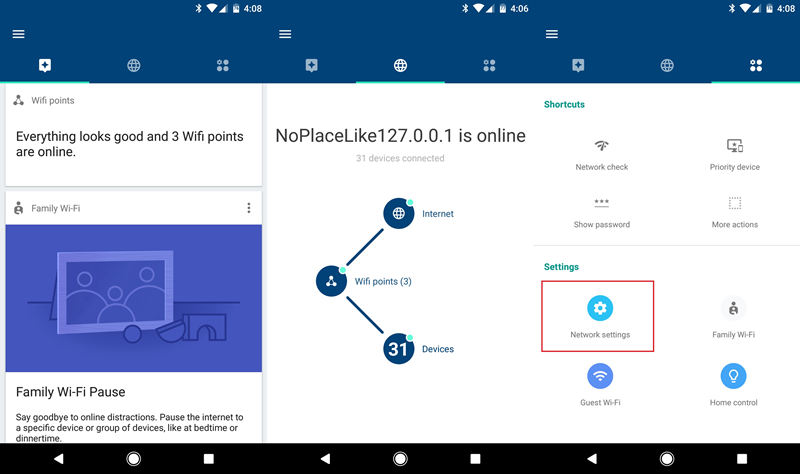
Stap 3: Nu moet je op het "Onthul Wachtwoord" tikkenen kies vervolgens 'Wachtwoord delen' in de rechterbenedenhoek. U kunt het wachtwoord delen met een andere gebruiker via sms, e-mail, Shareit of andere.
Bonustip: Wi-Fi-wachtwoord delen op iOS met 4uKey - wachtwoordbeheer
Het delen van het wifi-wachtwoord op de iPhone is bestmoeilijk in vergelijking met Android-apparaten. In principe vindt u op internet veel manieren om het wifi-wachtwoord op de iPhone te delen, maar de meeste zijn niet betrouwbaar en effectief. Om het u gemakkelijker te maken, vonden we Tenorshare 4uKey - Password Manager voor zowel Windows als Mac-computer. In tegenstelling tot andere tools, is Tenorshare 4uKey - Password Manager zeer eenvoudig te gebruiken. Bovendien zijn er tal van andere functies beschikbaar in deze tool die hieronder wordt gegeven.
- Het vinden van het Wi-Fi-wachtwoord is heel gemakkelijk te gebruiken. U kunt wachtwoorden zoals Wi-Fi-wachtwoorden herstellen; Wachtwoorden voor sociale media-accounts, Chrome-wachtwoorden en nog veel meer.
- Met Tenorshare 4uKey - Password Manager hebt u eenvoudig toegang tot de creditcardgegevens, e-mailaccounts en meer.
- Zodra u het wachtwoord hebt gevonden, kunt u het exporteren naar andere hulpprogramma's voor wachtwoordbeheer, zoals LastPass, Keeper, Chrome, enzovoort.
- Tenorshare 4uKey - Password Manager is ookbeschikbaar voor Windows en Mac-computer. Bovendien kunt u het wachtwoord vinden op elk iOS-apparaat, inclusief iPhone XS / XS Max / XR / X / 8/7 / 6s / 6 en iPad. Ondersteuning van de nieuwste iOS 12.
Hier leest u hoe u Wi-Fi-wachtwoord kunt delen op de iPhone met Tenorshare 4uKey - Password Manager:
Stap 1: Eerst moet u de Tenorshare 4uKey - Password Manager downloaden van hun officiële website volgens het type besturingssysteem van uw computer.
Stap 2: Nu moet je het installatieproces voltooien en het iPhone-apparaat verbinden met de computer.
Stap 3: Hierna moet u de iOS-wachtwoordzoeker starten en op de knop "Scannen starten" klikken om het wachtwoordzoekproces te starten.

Stap 4: Vervolgens moet u een aantal seconden wachten totdat het proces is voltooid.

Stap 5: zodra het zoekproces is voltooid, gaat u naar het tabblad Wi-Fi-wachtwoord en klikt u op de knop "Exporteren" om het wachtwoord te delen.

Dus door de bovenstaande stappen te volgen, kunt u eenvoudig het wifi-wachtwoord op de iPhone delen met Tenorshare 4uKey - Password Manager.
Samenvatting
Tegenwoordig is voor elke mobiele gadget wifi ingeschakeld. WiFi is een cruciaal onderdeel van ons dagelijks leven geworden. Van smartphones tot laptops, tablets, bewakingscamera's en diverse andere slimme gadgets vereisen WiFi om verbinding te maken met internet. Als je thuis ook wifi hebt, houd je het zeker beschermd met een wachtwoord. Maar soms moet je je wifi delen met je vrienden, familieleden of andere gasten en het typen op hun apparaten is een beetje lastig. Onthoud dat het onthullen van het wachtwoord voor hen uw beveiliging in gevaar brengt. Zo zou je de oplossing in dit artikel kunnen gebruiken om te weten hoe je WiFi-wachtwoord Android kunt delen. Eindelijk vertellen we je ook over de beste iOS-tool voor wachtwoordbeheer - Tenorshare 4uKey - Password Manager en we raden het ook ten zeerste aan!